手机拍照片格式怎么设置 手机上如何设置图片保存为jpg格式
日期: 来源:泰尔达游戏网
手机拍照片格式怎么设置,如今手机已经成为我们生活中必不可少的一部分,而手机拍照功能更是让我们随时随地记录下美好的瞬间。有时候我们可能会发现手机拍摄的照片保存的格式并非我们想要的。该如何设置手机拍照保存为jpg格式呢?在本文中我们将为大家介绍手机拍照片格式的设置方法,帮助大家轻松将照片保存为高质量的jpg格式,让每一张照片都能完美呈现。
手机上如何设置图片保存为jpg格式
具体步骤:
1.打开手机上的【文件管理】。若无,可在应用商店中搜索“文件管理”后。下载后安装。
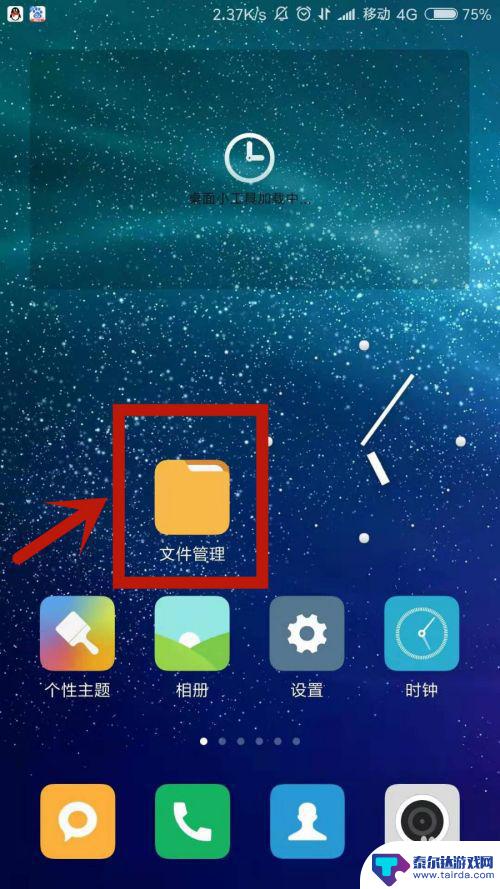
2.选择“手机”菜单栏,点击【DCIM相册】。
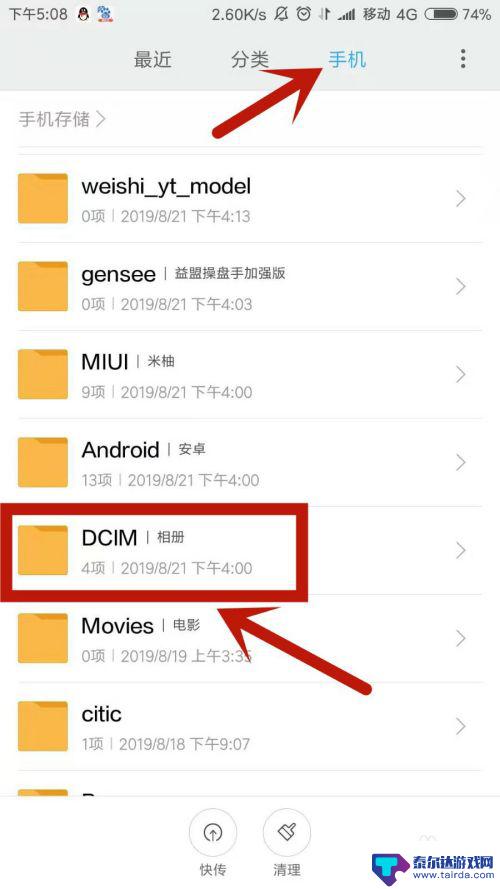
3.选择【Screenshots|截图】。说明:所有的截图都在此文件夹内。
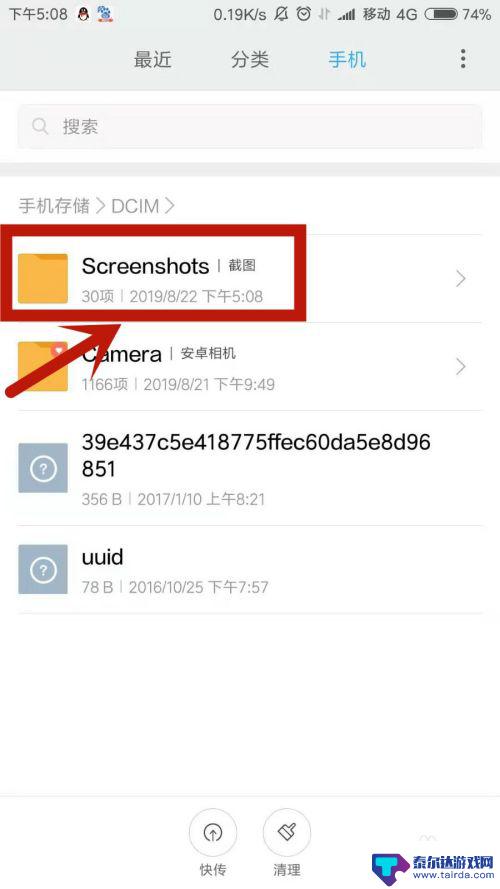
4.长按选择一个后缀为*.png格式的图片文件。
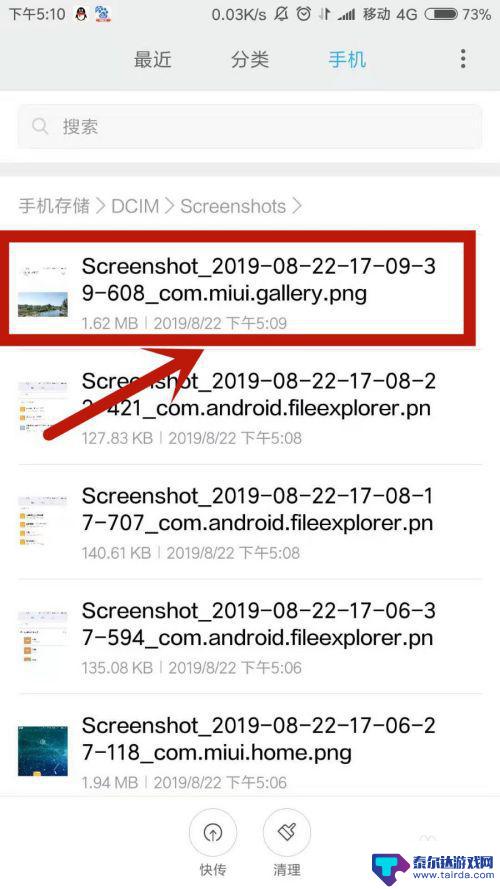
5.选中该图片,点击屏幕右下角的【更多】选项。
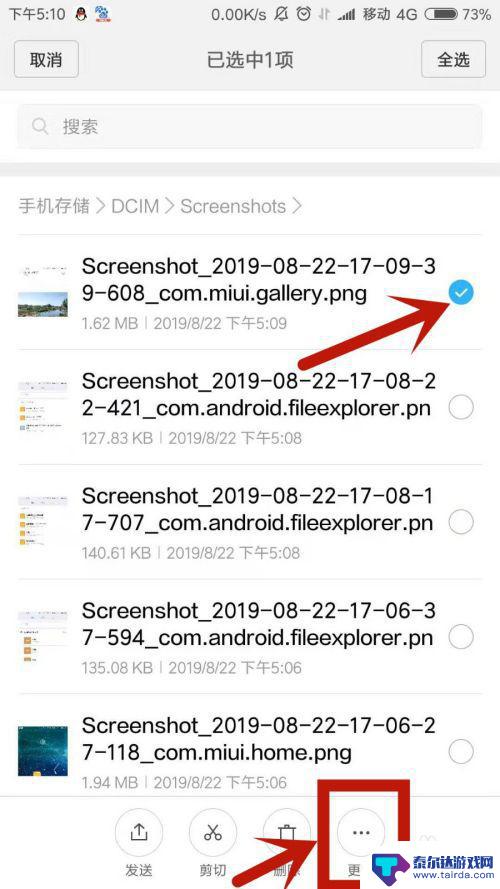
6.系统弹出菜单,选择【重命名】。
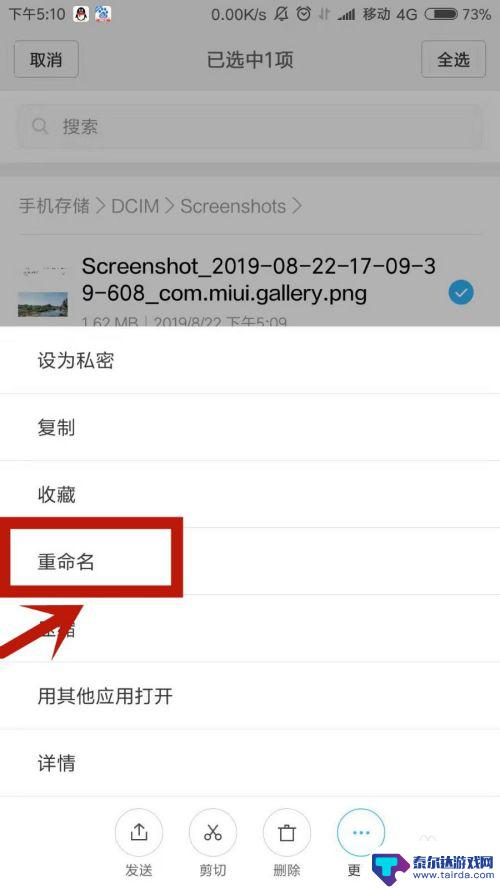
7.输入一个新名称,后缀为*.jpg,输好后,点击”确定"。
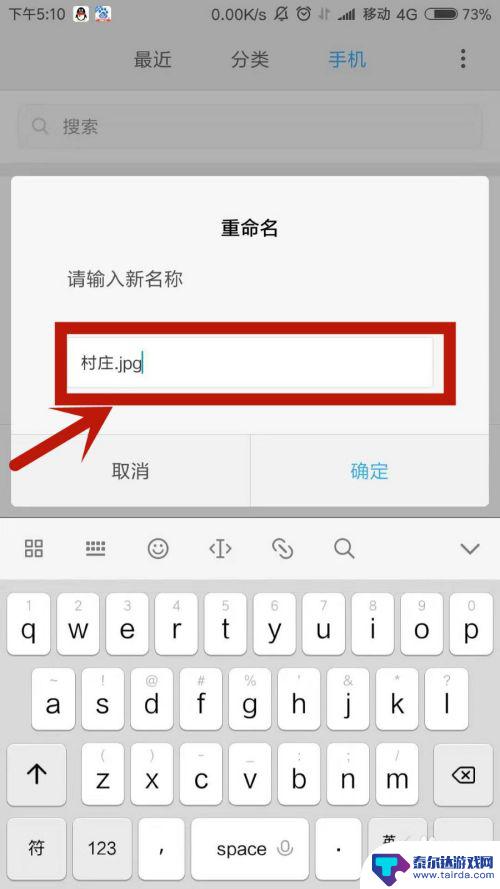
8.系统提示“如果修改后缀名,文件将可能无法打开”。点击“确定”。
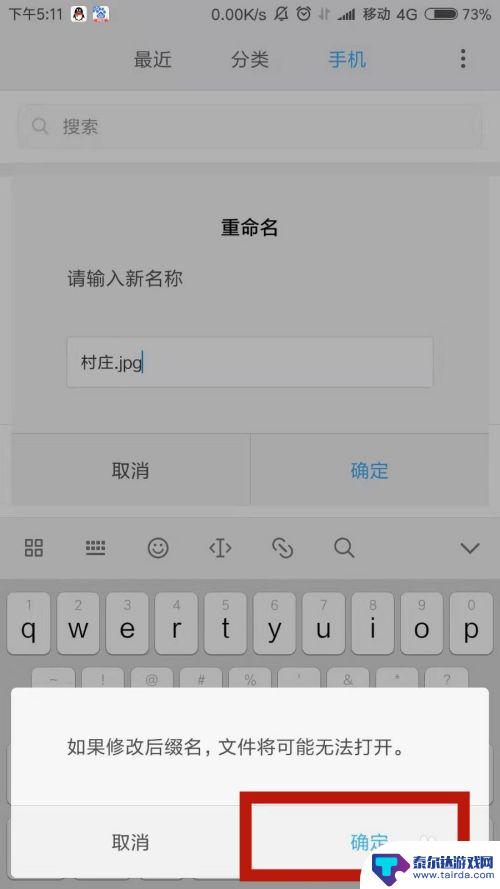
9.文件名修改成功,该图片变成了jpg文件。
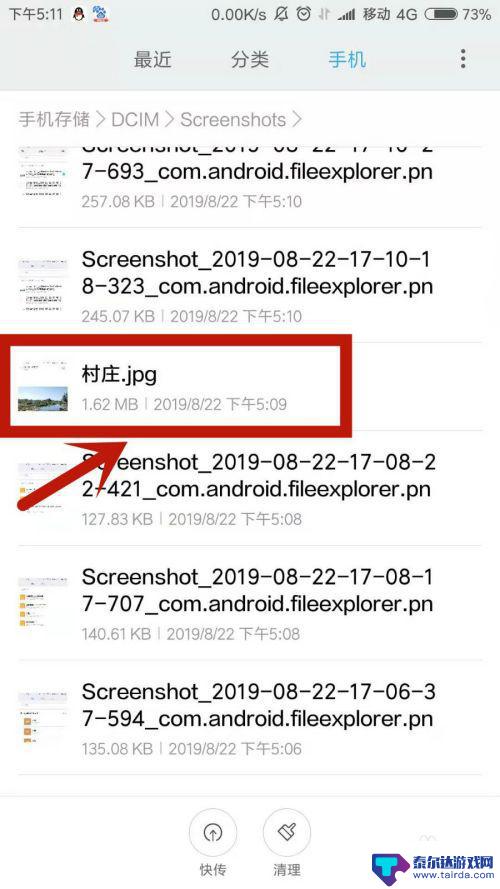
10.单击打开图片,显示图片内容。

以上就是手机拍照片格式设置的全部内容,如果还有不了解的用户,可以按照小编的方法进行操作,希望能对大家有所帮助。















